我们在Excel表格中,编辑数据的时候,想要在表格中设置合同到期的提醒,该怎么操作呢?今天就跟大家介绍一下怎么在Excel表格中设置合同到期的提醒的具体操作步骤。
-
1. 打开电脑,找到桌面上想要编辑的Excel表格,双击打开。
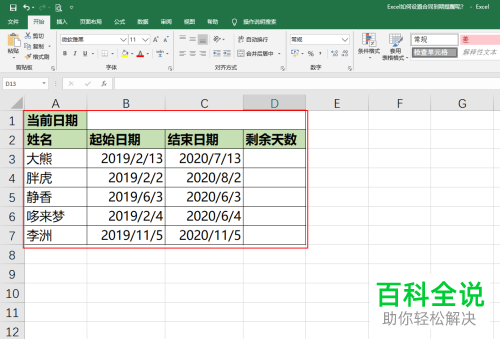
-
2. 如图,在当前日期后的单元格中,输入=today()。
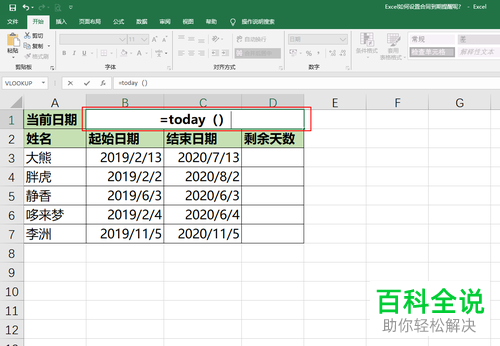
-
3. 回车,如图,得到当前的日期。
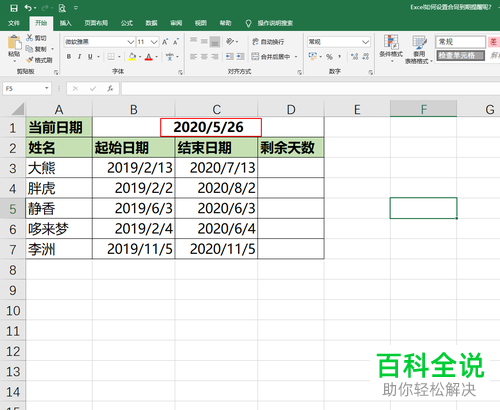
-
4. 接下来,在剩余天数下的单元格中,输入=B1-C3
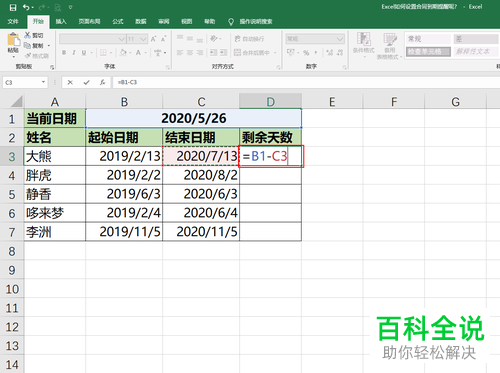
-
5. 将B1单元格选中,按住键盘上的F4键,进行锁定,回车。
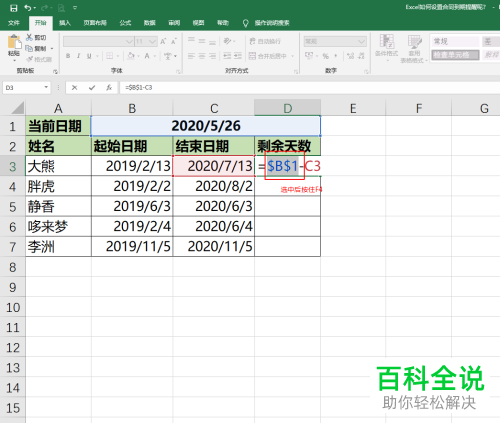
-
6. 接下来,向下填充即可。

-
7. 最后,别忘了保存哦。

-
以上就是怎么在Excel表格中设置合同到期的提醒的具体操作步骤。
